https://szkolazpieklarodem.pl/
Podobnie jak wszystko inne w systemie Windows, napędy dysków są reprezentowane przez przyciski lub ikony. Eksplorator plików wyświetla również informacje przechowywane w innych obszarach, takich jak telefony, aparaty cyfrowe, gadżety sieciowe, przenośne dyski twarde, dyski flash i skanery. (Omówię te ikony w części „Przeglądanie szafek plików Eksploratora plików” we wcześniejszej części tego rozdziału.) Otwarcie ikony zwykle umożliwia dostęp do zawartości urządzenia i przenoszenie plików tam i z powrotem, tak jak w przypadku innych folderów w systemie Windows. Na przykład po dwukrotnym kliknięciu ikony dysku twardego w Eksploratorze plików system Windows natychmiast otwiera dysk, aby pokazać foldery spakowane w środku. Ale jak system Windows powinien zareagować, gdy włożysz do komputera coś nowego, na przykład dysk CD, DVD lub dysk flash? Wcześniejsze wersje systemu Windows próbowały Cię odgadnąć. Na przykład po włożeniu płyty CD z muzyką system Windows automatycznie zaczął odtwarzać muzykę. Z kolei dzisiejszy nowszy, bardziej uprzejmy system Windows pyta, jak wolisz radzić sobie z sytuacją pokazany przez wyskakujące powiadomienie w prawym dolnym rogu rysunku .
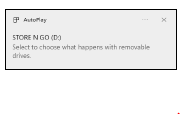
Gdy pojawi się ten komunikat, wybierz go jednym kliknięciem myszy. Pojawi się drugi komunikat, jak pokazano na rysunku , zawierający listę wszystkich sposobów, w jakie Twój komputer i jego grupa aplikacji i programów mogą obsłużyć ten element.
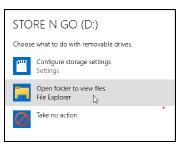
Wybierz opcję – na przykład Otwórz folder, aby wyświetlić pliki – a system Windows uruchamia Eksplorator plików, aby wyświetlić zawartość nowo włożonego dysku. Następnym razem, gdy podłączysz ten dysk do komputera, komputer nie będzie zawracał sobie głowy pytaniem; automatycznie przywoła Eksplorator plików i wyświetli foldery na dysku. Ale co, jeśli zmienisz zdanie na temat tego, jak system Windows powinien traktować nowo wstawiony element? Następnie musisz zmienić sposób, w jaki system Windows reaguje: w sekcji Ten komputer Eksploratora plików kliknij prawym przyciskiem myszy ikonę wstawionego elementu, wybierz opcję Pokaż więcej opcji i wybierz opcję Otwórz autoodtwarzanie. Po raz kolejny system Windows wyświetla komunikat z rysunku powyżej i prosi o wykreślenie przyszłego kursu. Dostosowanie ustawień autoodtwarzania jest szczególnie przydatne w przypadku napędów USB. Jeśli na dysku flash znajduje się kilka utworów, system Windows może chcieć je odtworzyć, spowalniając dostęp do innych plików na dysku flash. Aby temu zapobiec, wybierz opcję Autoodtwarzanie, Otwórz folder, aby wyświetlić pliki.
»»Jeśli masz wątpliwości co do tego, co możesz zrobić z ikoną w Eksploratorze plików, kliknij ją prawym przyciskiem myszy. Windows przedstawia menu wszystkich rzeczy, które możesz zrobić z tym obiektem. (Możesz na przykład wybrać opcję Otwórz, aby wyświetlić pliki na dysku flash, co ułatwi skopiowanie ich na komputer).
»»Jeśli klikniesz dwukrotnie ikonę napędu CD, DVD lub Blu-ray, gdy w napędzie nie ma dysku, system Windows zatrzyma Cię, delikatnie sugerując włożenie dysku przed kontynuowaniem.
»»Czy widzisz ikonę pod nagłówkiem Lokalizacja sieciowa? To małe drzwi do zaglądania do innych komputerów połączonych z twoim komputerem – jeśli takie istnieją.